1、打开FTP上传工具后,粘贴刚才的服务器地址,输入用户名、密码--快速链接

2、连接成功后,左侧就出现【你的电脑目录】,右侧出现【你的网盘目录】

3、左侧打开你要上传的文件所在的位置,右侧打开你要上传到的目录

4、将要上传到文件拖放到右边,就可以上传了--成功了!

5、但是,此时在你的网盘里还不能找到已经上传的文件,而是要【发布】的。此外,由于是排队发布,所以要等一定的时间后,别人才能下载。
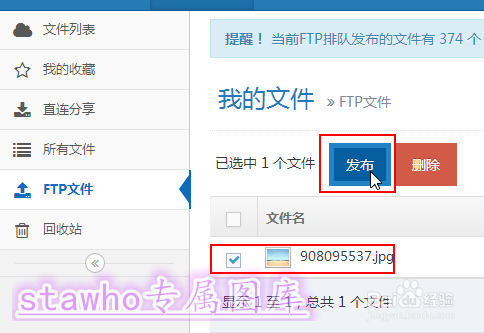
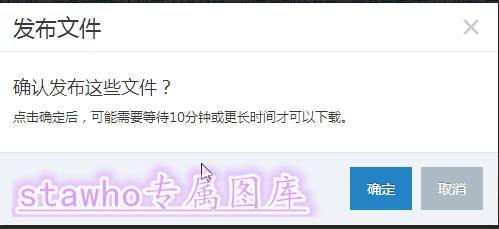
6、此外,如果你是付费会员,可以【自动发布】的。

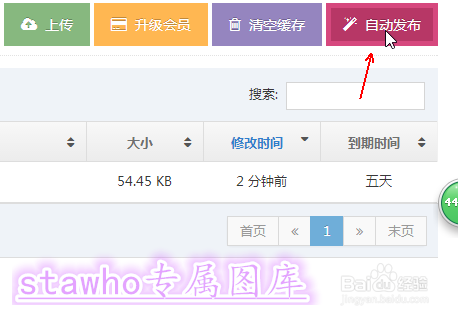
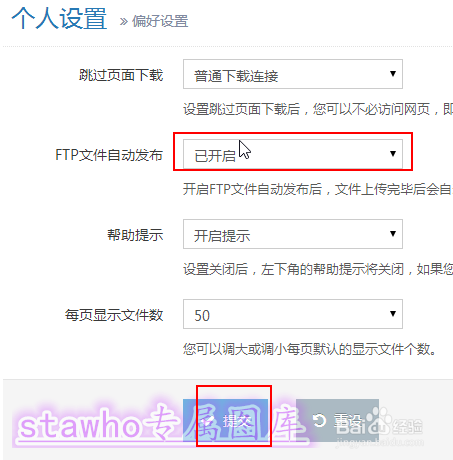
7、下载时,只需将网盘文件,拖放到本地文件位置即可!

